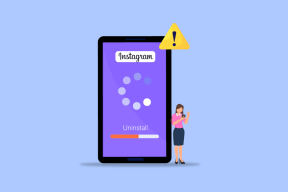Älä häiritse -tilan kytkeminen päälle tai pois ajon aikana puhelimilla
Sekalaista / / October 03, 2023
Älypuhelimissa on antureita, jotka auttavat havaitsemaan, oletko liikkeessä ja luokitellaan sen edelleen kävelyksi tai ajamiseksi. Kun se tekee sen, se ottaa automaattisesti käyttöön DND: n varmistaakseen, että sinua ei häiritä. Voit kuitenkin ottaa Älä häiritse -tilan käyttöön tai pois käytöstä myös manuaalisesti ajon aikana. Jatka lukemista tietääksesi kuinka.
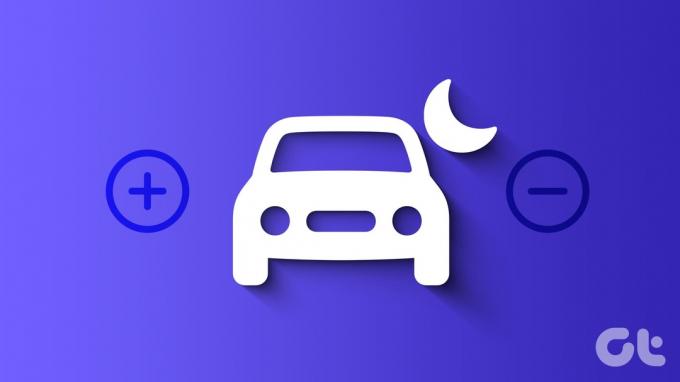
Olipa kyseessä tarkennustila iPhonessa tai rutiini Samsung Galaxy -laitteella, molemmat mahdollistavat DND: n käynnistymisen automaattisesti kuljettajan turvallisuuden vuoksi. Se ei kuitenkaan pysty havaitsemaan, oletko matkustajan vai kuljettajan istuimella. Joten voit säätää tätä asetusta ottaaksesi Älä häiritse -tilan käyttöön tai poistamalla sen käytöstä ajon aikana ja muuttaa sitä tarpeidesi mukaan.
Mennään suoraan asiaan.
Älä häiritse -tilan ottaminen käyttöön tai poistaminen käytöstä iPhonessa ajon aikana
Tarkennustila iPhonessasi auttaa ottamaan DND: n käyttöön automaattisesti, kun kaikki asetetut ehdot täyttyvät. Voit kuitenkin aina muokata ja poistaa käytöstä näitä asetuksia tarpeidesi mukaan.
Lisäksi voit myös poistaa DND: n manuaalisesti käytöstä, jos haluat tehdä sen kerran ja haluat säilyttää nykyiset asetukset. Tee se noudattamalla alla olevia ohjeita.
1. Ohjauskeskuksen käyttäminen
Vaihe 1: Avaa Ohjauskeskus pyyhkäisemällä alas näytön oikeasta yläkulmasta. Tai jos laitteessasi on Koti-painike, pyyhkäise ylös alhaalta.
Kärki: Katso miten mukauttaa ohjauskeskusta iPhonessasi.
Vaihe 2: Paina sitten pitkään tarkennustilan kuvaketta.
Vaihe 3: Tässä napauta "Älä häiritse".
Huomautus: Jos ajotila on käytössä, napauta Ajo poistaaksesi sen käytöstä.

Tämä tulee poista Älä häiritse -tila käytöstä iPhonessa. Voit nyt vastaanottaa puheluita myös ajaessasi. Jos haluat ottaa sen uudelleen käyttöön, napauta Älä häiritse -vaihtoehtoa uudelleen. Jos DND on kuitenkin asetettu ottamaan käyttöön automaattisesti, poista se käytöstä seuraavien ohjeiden avulla.
2. Asetusvalikon käyttäminen
Vaihe 1: Avaa Asetukset-sovellus laitteessasi.
Vaihe 2: Vieritä alas ja napauta Focus.
Vaihe 3: Napauta tässä kohtaa Ajo.

Vaihe 4: Vieritä sitten alas ja napauta Ajon aikana.
Vaihe 5: Valitse vaihtoehdoista Manuaalisesti.
Vaihe 6: Lisäksi poista käytöstä "Aktivoi CarPlaylla" -kytkin.

Tämä varmistaa, että DND ei käynnisty automaattisesti ajon aikana. Tai voit myös muokata ehtoja ottaaksesi DND: n käyttöön automaattisesti ajon aikana. Lisäksi voit käyttää myös DND-asetuksia määrittämiseen hätäohitus tietyille kontakteille vaikka laitteesi on DND-tilassa.
Älä häiritse -tilan ottaminen käyttöön tai poistaminen käytöstä ajon aikana Androidissa
Kuten iOS-laitteissa, Androidissa on myös oma versio henkilökohtaisesta suojaustilasta, joka on valmiiksi upotettu Googlen asetusvalikkoon. Käytöstäsi riippuen voit ottaa tämän ominaisuuden käyttöön tai poistaa sen käytöstä. Tai jos käytät Samsung Galaxy -laitetta, voit muuttaa rutiinien asetuksia varmistaaksesi, ettei se ota DND: tä automaattisesti käyttöön tai poista sitä käytöstä.
Näin voit tehdä sen.
1. Pika-asetusten käyttäminen
Vaihe 1: Avaa pika-asetukset pyyhkäisemällä alas näytön yläreunasta.
Vaihe 2: Etsi Älä häiritse -kuvake ja napauta sitä.
Kärki: Tarkista artikkelimme aiheesta Androidin pika-asetusvalikon mukauttaminen.

Tämä poistaa Älä häiritse -tilan välittömästi käytöstä laitteessasi. Voit myös käyttää asetusvalikkoa poistaaksesi DND: n käytöstä laitteessasi. Näin
2. DND-asetusten käyttäminen
Vaihe 1: Avaa Asetukset ja napauta Ilmoitukset.
Vaihe 2: Napauta tässä kohtaa "Älä häiritse".
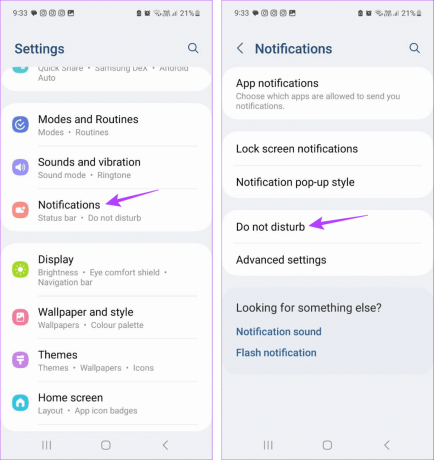
Vaihe 3: Kytke Älä häiritse -kytkin pois päältä.

Tämä poistaa DND: n käytöstä Android-laitteessasi. Lisäksi jos sinulla on DND-aikataulut asetettu, varmista, että poistat myös ne käytöstä. Jos kuitenkin haluat estää Androidia aktivoimasta "Älä häiritse" -toimintoa automaattisesti, noudata alla olevia ohjeita.
3. Google-asetusten avulla
Vaihe 1: Avaa Asetukset ja napauta Google.
Vaihe 2: Vieritä alas ja napauta Henkilökohtainen turvallisuus.

Vaihe 3: Napauta sitten "Hiljennä ilmoitukset ajon aikana".
Vaihe 4: Tässä laita "Hiljennä ilmoitukset ajon aikana" -kytkin pois päältä.

Tämä estää Googlea ottamasta DND: tä automaattisesti käyttöön, kun se havaitsee, että ajat. Ota tämä kytkin käyttöön, jos haluat ottaa Googlen henkilökohtaisen turvatoiminnon uudelleen käyttöön.
4. Rutiinin käyttäminen Samsung Galaxy -laitteissa
Vaihe 1: Avaa Asetukset ja napauta "Tilat ja rutiinit".
Vaihe 2: Napauta tässä kohtaa Ajo.
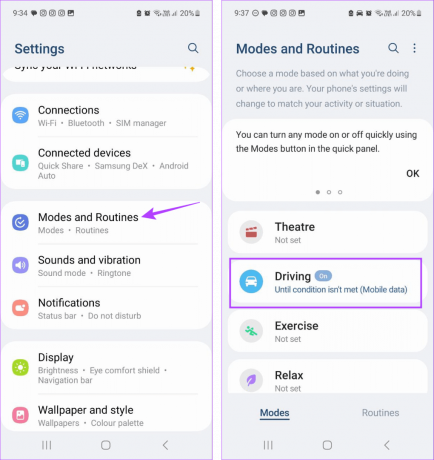
Vaihe 3: Napauta "Käynnistä automaattisesti".
Vaihe 4: Tässä poista kaikki kytkimet käytöstä ja napauta Valmis.
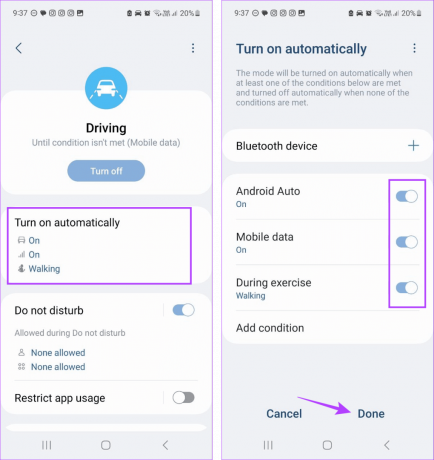
Vaihe 5: Kytke sitten Älä häiritse -kytkin pois päältä.
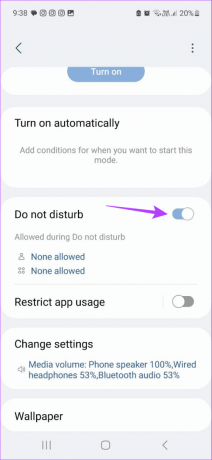
Tämä estää Samsung Galaxy -laitettasi käynnistämästä automaattisesti DND: tä, kun jokin ehdoista täyttyy. Jos haluat ottaa sen käyttöön, noudata yllä olevia ohjeita ja aseta vaaditut ehdot.
Usein kysytyt kysymykset Älä häiritse ajon aikana -hallinnasta
Yleisesti ottaen ei, DND: n poistaminen käytöstä ajon aikana ei ole turvallista. Kun vastaanotat puheluita ja tekstejä, todennäköisyys saada hajamielinen kasvaa. Joten jos sinulla on jo määritetty ajotila ottamaan vastaan DND automaattisesti, poista se käytöstä vain hätätilanteissa, kuten odottaessasi tärkeää puhelua tai tekstiviestiä.
Kyllä, voit käyttää iPhonen Ohjauskeskusta tai Android-laitteen Pika-asetukset-valikkoa ottaaksesi DND: n käyttöön manuaalisesti ajon aikana.
Älä koskaan missaa tärkeää puhelua
Vaikka Älä häiritse -tilan kytkeminen päälle tai pois ajon aikana ei ole monimutkaista, sinun on varmistettava, etteivät puhelut tai tekstiviestit häiritse sinua. Tai tarkista puhelimesi vasta, kun olet pysäköinyt autosi sille varattuun pysäköintipaikkaan. Lisäksi, jos olet ottanut sen käyttöön manuaalisesti, muista kytkeä DND pois päältä, kun olet määränpäässäsi.
Päivitetty viimeksi 27.9.2023
Yllä oleva artikkeli saattaa sisältää kumppanilinkkejä, jotka auttavat tukemaan Guiding Techiä. Se ei kuitenkaan vaikuta toimitukselliseen eheyteemme. Sisältö pysyy puolueettomana ja autenttisena.

Kirjoittanut
Ankita on sydämeltään kirjailija, ja hän kirjoittaa mielellään Android- ja Windows-ekosysteemeistä Guiding Techissä. Vapaa-ajallaan hänet löytää tutkimassa tekniikkaan liittyviä blogeja ja videoita. Muuten voit saada hänet kiinni kannettavaan tietokoneeseen, noudattamaan määräaikoja, kirjoittamaan käsikirjoituksia ja katsomaan ohjelmia (millä tahansa kielellä!) yleensä.